Die besten Canva-Alternativen zum Wasserzeichen von Fotos
von  Lina Thorne • Aktualisiert · Gepostet in der Kategorie Wasserzeichen Tipps
Lina Thorne • Aktualisiert · Gepostet in der Kategorie Wasserzeichen Tipps
Canva ist eine cloudbasierte Grafikdesign-Plattform, die es jedem ermöglicht, professionelle Designs zu erstellen, selbst wenn man dies noch nie zuvor gemacht hat. Sie bietet eine große Auswahl an Vorlagen, Schriftarten und anderen Designelementen, die bei der Erstellung von visuellen Inhalten für soziale Medien, Präsentationen, Folien, Poster und mehr eine große Hilfe sein können. Canva kann für verschiedene Zwecke verwendet werden: zur Bildbearbeitung oder -verbesserung, für Markenmarketing oder Social-Media-Werbung, zum Entwerfen von druckbaren Kalendern, T-Shirts, Grußkarten und mehr.
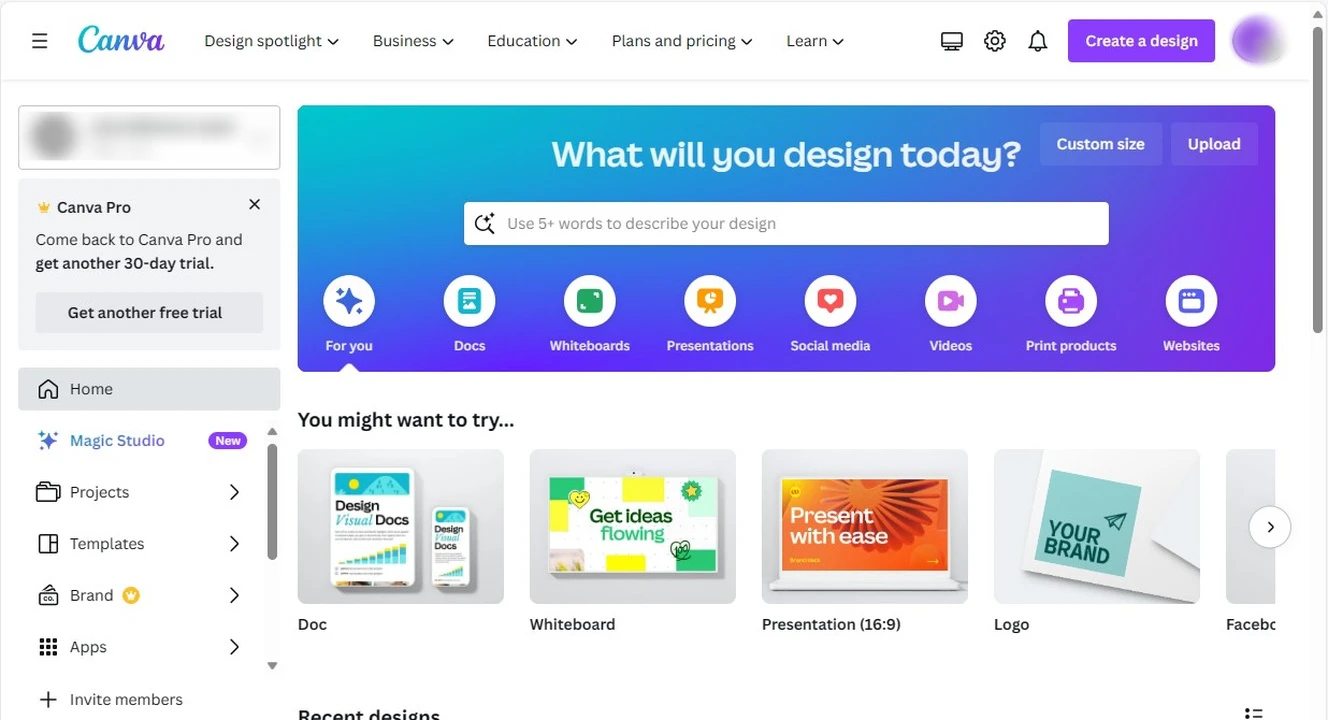
Canva kann auch nützlich sein, wenn Sie ein Wasserzeichen auf Ihre Fotos anwenden möchten. Es gibt mehrere Optionen, aus denen Sie wählen können – deren Verfügbarkeit hängt davon ab, ob Sie die kostenlose oder die kostenpflichtige Version der App nutzen.
Wenn Sie ein Wasserzeichen zu Ihren Bildern hinzufügen möchten, müssen Sie es zunächst in Canva erstellen und in Ihren Dateien speichern. Stellen Sie sicher, dass es einen transparenten Hintergrund hat. Laden Sie anschließend ein Foto hoch und fügen Sie das zuvor erstellte Wasserzeichen hinzu. Wiederholen Sie diese Schritte für jedes Bild, das Sie schützen möchten, und alle Ihre Fotos werden dasselbe Wasserzeichen tragen.
Eine weitere Möglichkeit besteht darin, beim Bearbeiten eines Fotos in Canva etwas Text hinzuzufügen und diesen als Wasserzeichen zu verwenden. Sie können mit Farben, Schriftart und Stil experimentieren, jedes Mal, wenn Sie ein neues Foto hochladen, oder sich an ein und dasselbe Design halten.
Es sei erwähnt, dass Canva eine große Auswahl an vorgefertigten Vorlagen für Logos und Text-Wasserzeichen anbietet, die Sie anpassen und nach Ihren Bedürfnissen gestalten können. Einige sind kostenlos verfügbar, für die meisten müssen Sie jedoch bezahlen.
Obwohl der Prozess des Hinzufügens eines Wasserzeichens in Canva recht unkompliziert und einfach ist, hat die Plattform im Vergleich zu ähnlichen Online-Apps, die sich hauptsächlich auf das Wasserzeichnen von Bildern konzentrieren, einige Nachteile und Einschränkungen. Lassen Sie uns jede Phase der Erstellung und Anwendung eines Wasserzeichens in Canva genauer betrachten. Dies wird Ihnen ein besseres Verständnis der Besonderheiten und Eigenheiten der Arbeit mit dieser App vermitteln und zeigen, was sie von anderen kostenlosen Alternativen unterscheidet.
Wie man ein Wasserzeichen in Canva erstellt
Sie benötigen kein Canva Pro, um ein Wasserzeichen zu erstellen. Allerdings sollten Sie beachten, dass die kostenlosen Designoptionen ziemlich begrenzt sind. Je nach Ihren Anforderungen und Wünschen müssen Sie möglicherweise etwas Geld ausgeben.
Um mit der Erstellung und Bearbeitung in Canva zu beginnen, müssen Sie auf die Schaltfläche “Design erstellen“ in der oberen rechten Ecke klicken.
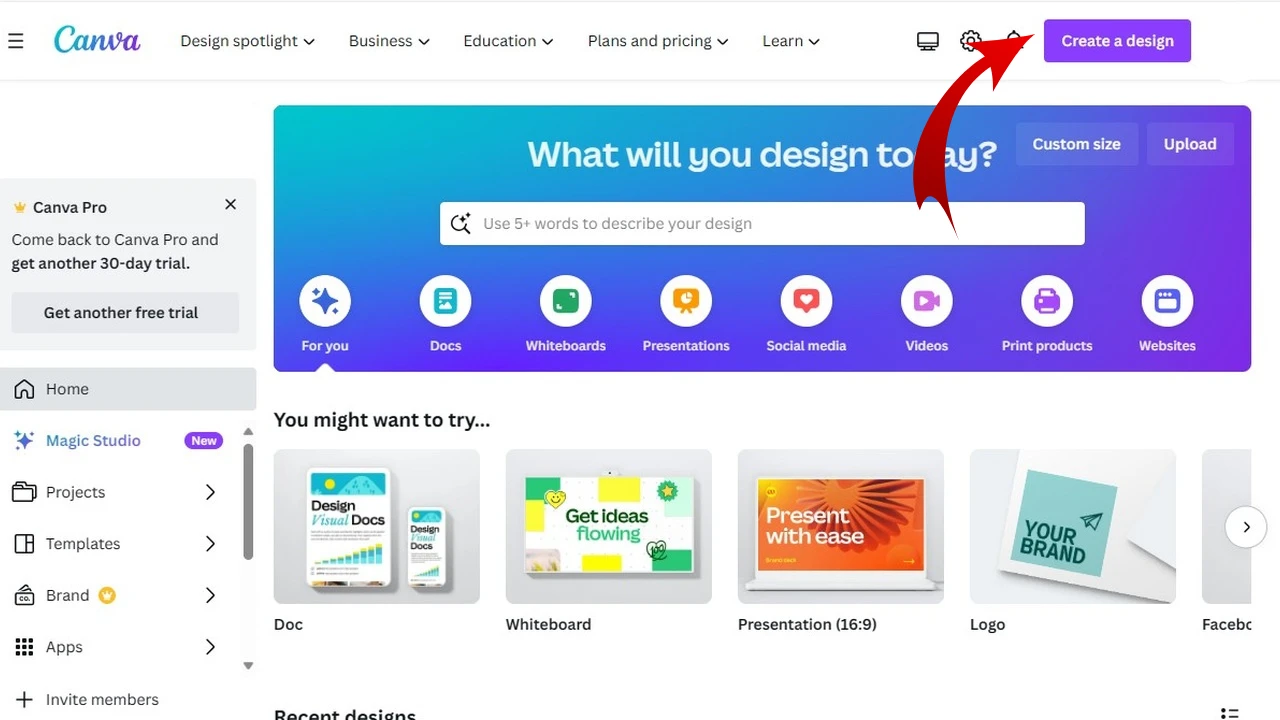
Als Nächstes müssen Sie den Dateityp und die Abmessungen auswählen, die Sie erstellen möchten. Wenn Sie ein Markenlogo entwerfen möchten, das als Wasserzeichen verwendet wird, können Sie „Logo 500x500 px“ aus der Dropdown-Liste auswählen.
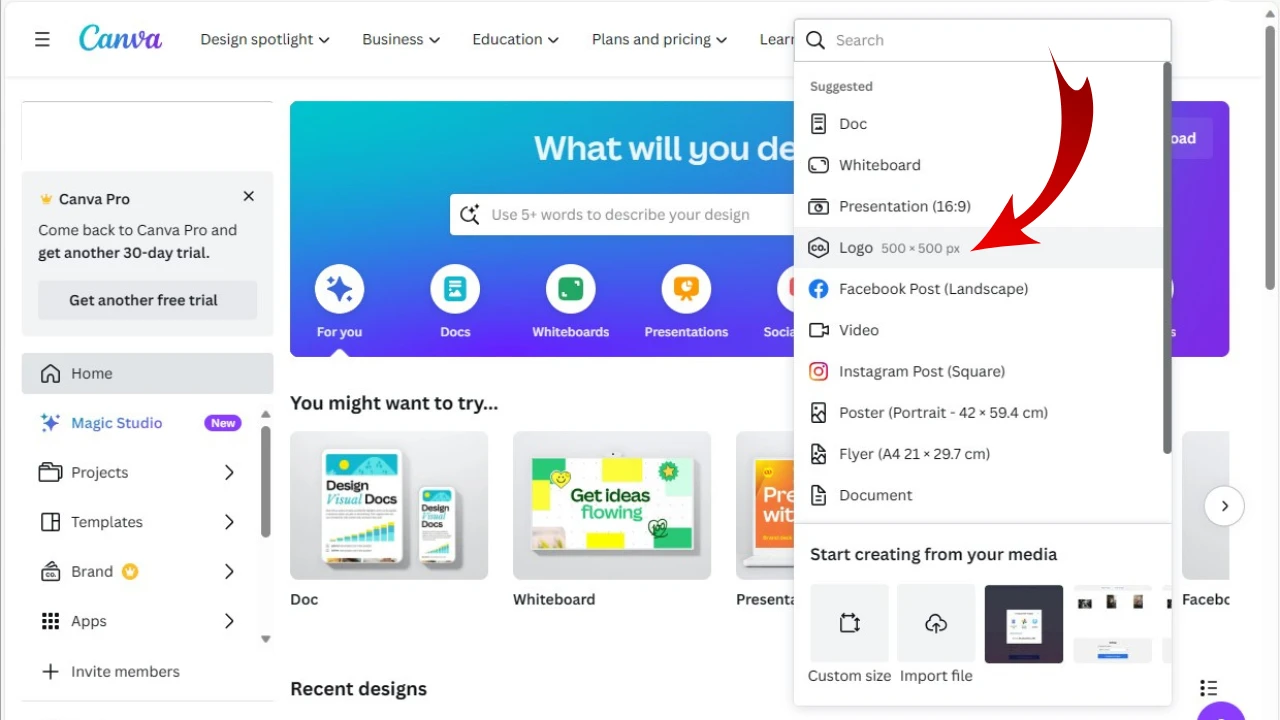
Wenn Sie eine bestimmte Größe benötigen, klicken Sie auf „Benutzerdefinierte Größe“ und geben Sie die Breite und Höhe in Pixeln ein. Danach öffnet sich der Editor mit einer leeren Datei in der gewählten Größe. Hier beginnt die Gestaltung Ihres Wasserzeichens.
Wenn Sie ein Logo-Wasserzeichen in Canva erstellen möchten, sehen Sie sich die Bibliothek mit vorgefertigten Vorlagen im Bearbeitungswerkzeug-Bereich auf der linken Seite an. Wenn Sie etwas finden, das Ihnen gefällt und kostenlos verfügbar ist, klicken Sie auf die Vorlage, um sie auszuwählen. Jetzt müssen Sie den Text bearbeiten – geben Sie Ihren eigenen Namen oder den Namen Ihrer Marke ein. Nehmen Sie bei Bedarf weitere Änderungen vor. Und schon ist Ihr Logo fertig!
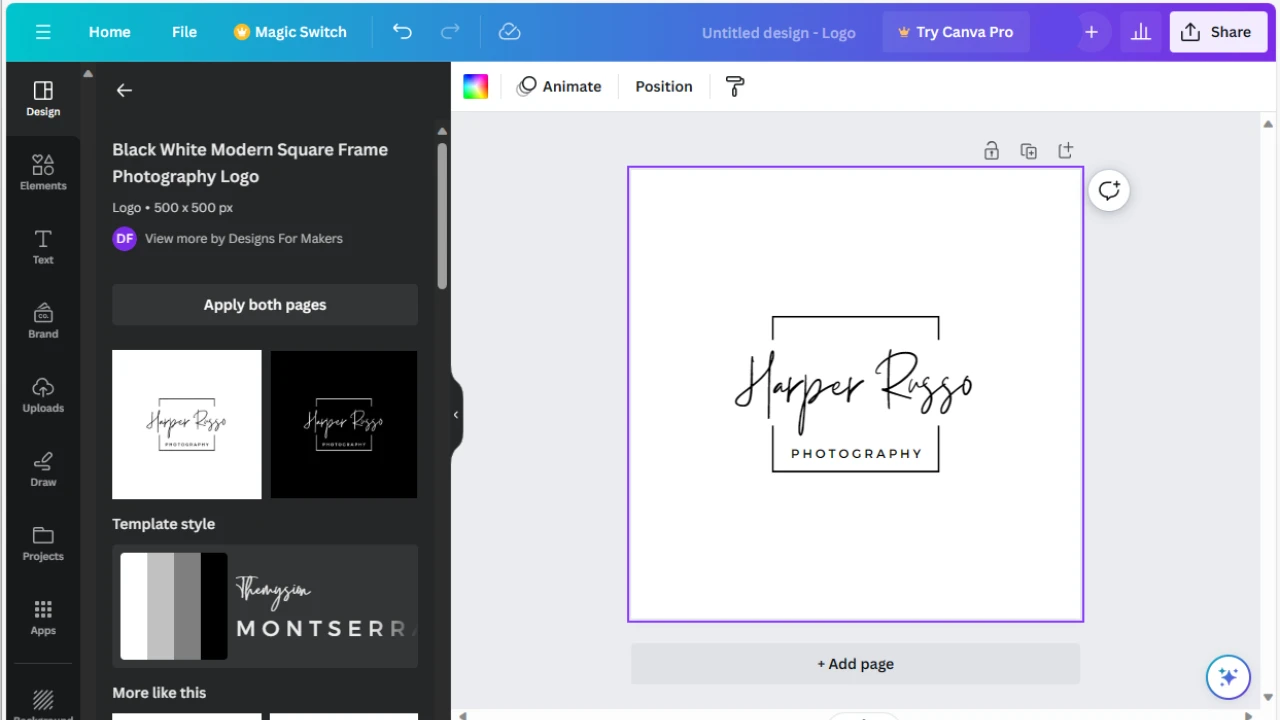
Wenn Ihr Logo zu 100 % einzigartig sein soll oder Sie ein originales Text-Wasserzeichen erstellen möchten, können Sie mit dem Canva-Textwerkzeug ein neues von Grund auf neu erstellen. Es ist möglich, eine Schriftart und Farbe auszuwählen, die Größe und Deckkraft anzupassen, den Buchstaben- und Zeilenabstand zu ändern sowie Effekte hinzuzufügen und den Text zu drehen.
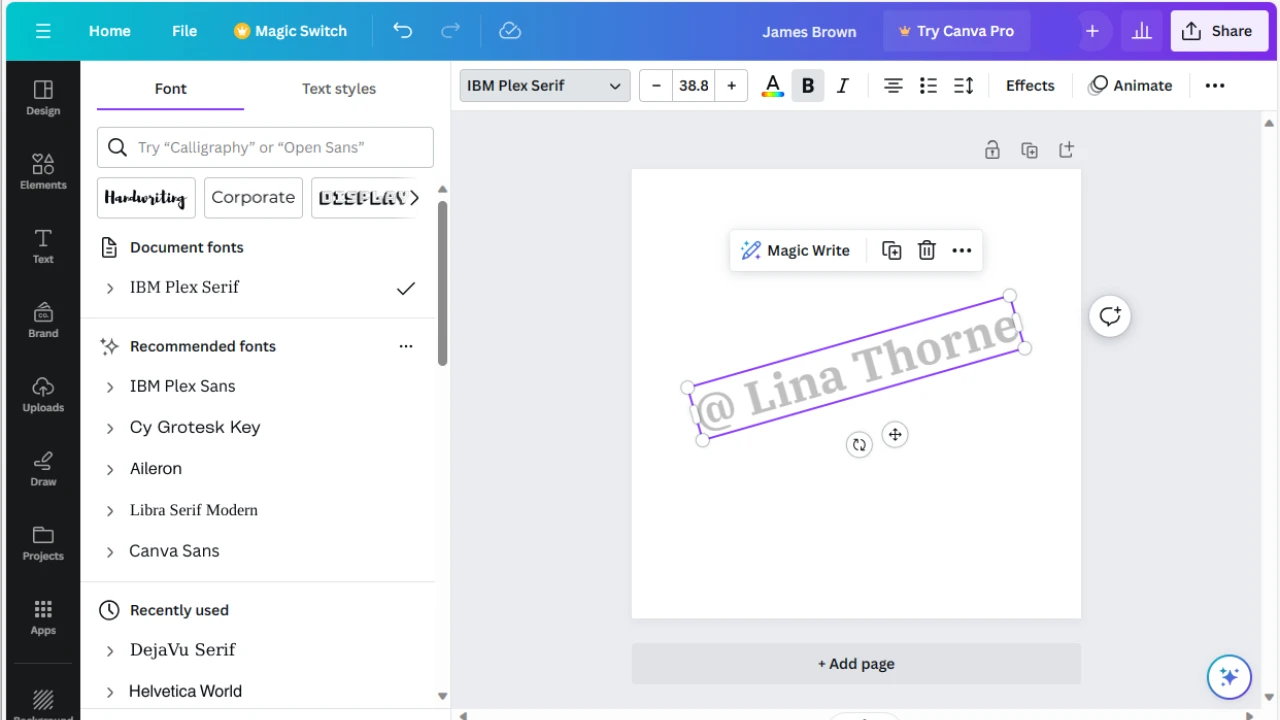
Sobald Ihr Wasserzeichen fertig ist, müssen Sie es speichern. Gehen Sie dazu auf „Teilen“ > „Herunterladen“.
Denken Sie daran, dass Ihr Wasserzeichen als PNG-Datei mit transparentem Hintergrund gespeichert werden muss. Andernfalls können Sie es nicht als Wasserzeichen verwenden, um Ihre Fotos zu schützen.
Nun, da Sie Ihr Wasserzeichen haben, ist es an der Zeit, es in Ihr Foto in Canva einzufügen. Klicken Sie erneut auf die Schaltfläche „Design erstellen“, wählen Sie die erforderlichen Pixelabmessungen für die neue Datei, laden Sie Ihr Bild und Ihre Wasserzeichendatei in die App hoch, ziehen Sie das Foto in die leere Datei im Editor und passen Sie die Größe so an, dass es die gesamte Leinwand abdeckt.
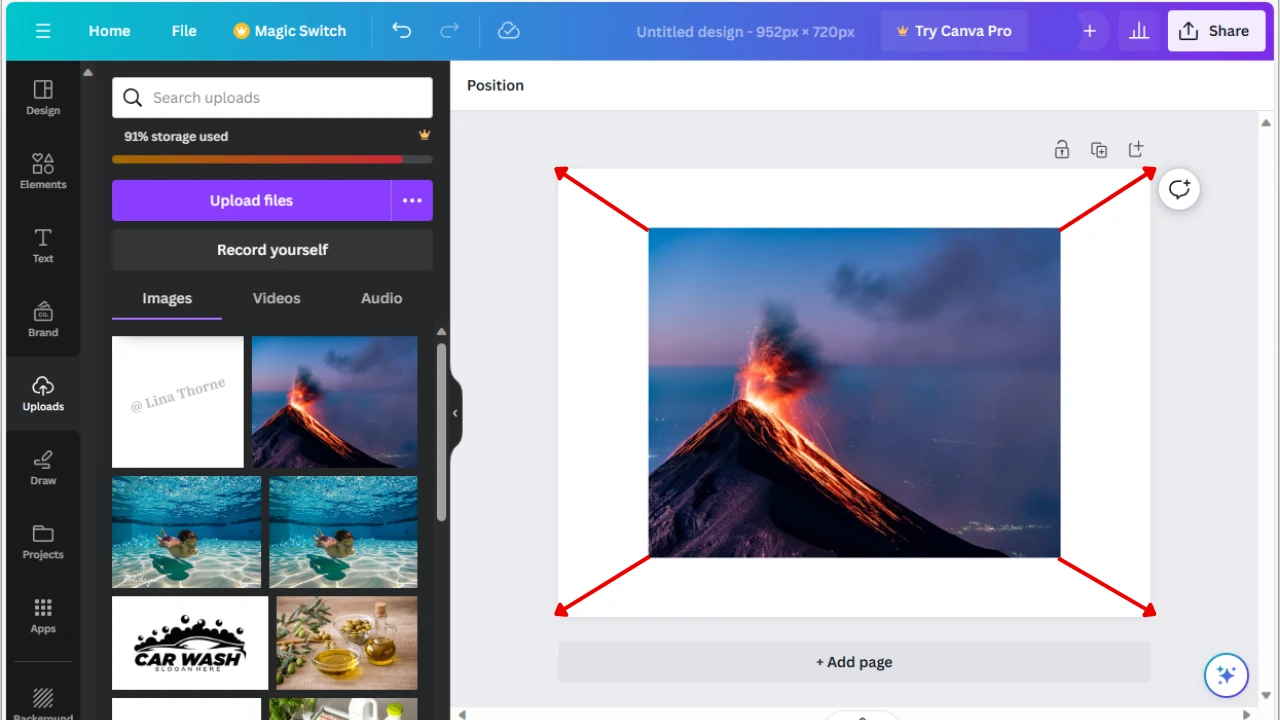
Platzieren Sie dann Ihr Wasserzeichen auf Ihrem Bild. Nehmen Sie bei Bedarf einige Bearbeitungsanpassungen vor, um das gewünschte Ergebnis zu erzielen. Laden Sie das Foto mit Wasserzeichen auf Ihr Gerät herunter. Fertig!
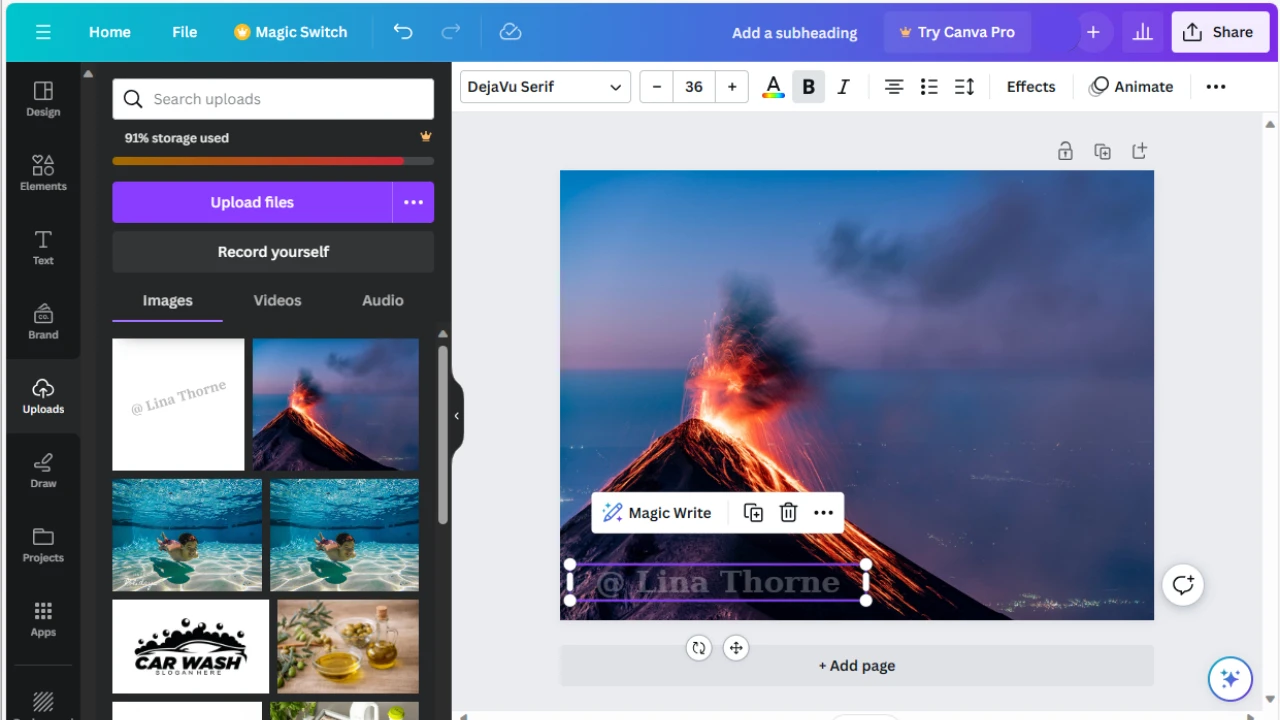
Die Hauptnachteile der Verwendung von Canva zum Wasserzeichen von Fotos
Trotz der Tatsache, dass die Oberfläche von Canva recht einfach und benutzerfreundlich ist, könnte dieses Tool nicht die beste Wahl sein, wenn Sie ausschließlich Fotos mit einem Wasserzeichen versehen möchten. Heutzutage gibt es viele Canva-Alternativen, die ebenfalls kostenlos sind, online funktionieren und umfangreichere Werkzeuge zum Erstellen und Hinzufügen von Wasserzeichen bieten. Hier sind einige Gründe, warum die Verwendung von Canva weniger praktisch sein kann, als es auf den ersten Blick scheint.
1. Die Verarbeitung von Fotostapeln ist schwierig
Stellen Sie sich vor, Sie haben Dutzende oder sogar Hunderte von Fotos, die Sie mit einem Wasserzeichen schützen möchten. Diese könnten unterschiedliche Größen und Ausrichtungen haben. Vielleicht möchten Sie dasselbe Wasserzeichen auf allen Fotos an derselben Stelle platzieren oder das Wasserzeichen leicht anpassen, aber nicht zu drastisch verändern. So oder so, nehmen wir an, Sie müssen eine große Menge an Bildern mit einem Wasserzeichen versehen.
Wie bereits erwähnt, müssen Sie in Canva den Bearbeitungsprozess starten, indem Sie eine leere Datei mit spezifischen Pixelmaßen erstellen – nur eine einzige leere Leinwand. Das bedeutet, dass Sie den Prozess für jedes einzelne Foto wiederholen müssen, wenn Sie mehrere Fotos mit einem Wasserzeichen versehen möchten. Das wird extrem zeitaufwendig sein, ganz zu schweigen davon, dass es ineffizient ist und praktisch unmöglich, dies bei Hunderten von Bildern durchzuführen.
Im Gegensatz zu Canva gibt es alternative Apps, die es ermöglichen, mehrere Bilder auf einmal hochzuladen. Zudem passen einige Apps das Wasserzeichen automatisch an, um es besser in Ihre Fotos zu integrieren. In Canva müssen Sie dies bei jedem Foto manuell tun.
2. Es gibt keine Kacheloption in Canva
Es ist allgemein bekannt, dass ein Wasserzeichen mindestens 30 % eines Fotos abdecken sollte, um besseren Schutz zu bieten. Eine der besten Methoden, Diebstahl zu verhindern, ist es, das Bild mit gekachelten Wasserzeichen zu füllen. Die meisten kostenlosen Alternativen zu Canva bieten diese Funktion. Sie können den Abstand zwischen den Wasserzeichen anpassen, sie drehen und ihre Transparenz erhöhen, um sie weniger aufdringlich zu machen.
Es ist möglich, ein ähnliches Ergebnis in Canva zu erzielen – Sie können Ihr Wasserzeichen mehrfach duplizieren. Allerdings wird es schwierig sein, die Wasserzeichen gleichmäßig zu platzieren. Sie müssen alle Wasserzeichen manuell positionieren und ausrichten. Dies wird nicht nur zeitaufwendig sein, sondern auch bei einem einzelnen Foto mühsam, geschweige denn bei mehreren.
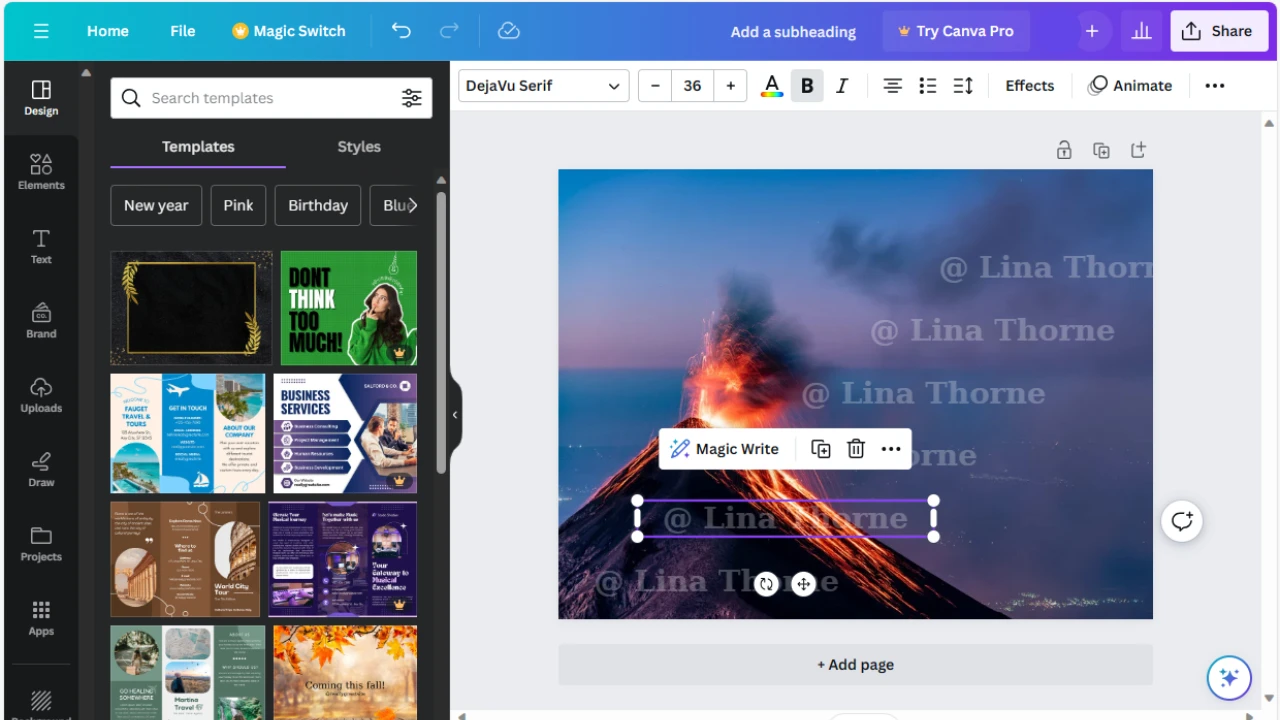
3. Sind Sie sicher, dass die Verwendung einer kostenlosen Vorlage für ein Logo oder ein Text-Wasserzeichen eine gute Idee ist?
Wasserzeichen stehen für Einzigartigkeit. Sie haben viel Zeit und Geld in die Erstellung Ihres großartigen visuellen Inhalts investiert und möchten nun sicherstellen, dass jeder weiß, dass Sie der Urheber sind. Oder Sie möchten die Bekanntheit Ihrer Marke steigern, indem Sie Ihr Markenlogo oder Ihren Markennamen zu den Bildern hinzufügen, die Sie in den sozialen Medien veröffentlichen. In beiden Fällen ist das Design Ihres Wasserzeichens entscheidend, da Ihr Publikum und potenzielle Kunden es mit Ihnen, Ihrer Marke und Ihrem Inhalt in Verbindung bringen. Aus diesem Grund sollte es ein einzigartiges, wiedererkennbares Design haben.
Es könnte schwierig sein, diese Einzigartigkeit mit Canva zu erreichen, da Millionen von Menschen es nutzen. Selbst wenn Sie einige Aspekte der Vorlagen, die Canva anbietet, ändern, besteht immer noch die Möglichkeit, dass Hunderte anderer Personen ein ähnliches Design für ihre Logos haben. Das ist nicht ideal, oder? Natürlich können Sie die Canva-Vorlagen zur Inspiration nutzen. Es ist jedoch besser, Ihr eigenes Logo von Grund auf in einer Logo-Design-App zu erstellen oder einen Designer zu beauftragen, der ein einzigartiges Logo für Sie entwirft.
4. Sie können in Canva keine Wasserzeichen-Vorlage kostenlos erstellen
Wie Sie in den obigen Anweisungen gesehen haben, erstellen Sie eine Wasserzeichen-Vorlage in Canva und fügen sie dann zu Ihren Fotos hinzu. Aber hier kommt der Haken: Sie müssen es als PNG-Datei mit transparentem Hintergrund speichern, und das ist in der kostenlosen Version nicht möglich.
Wie können Sie also ein Wasserzeichen in Canva ohne Kosten erstellen? Sie müssen das Textwerkzeug verwenden und das Wasserzeichen als Textelement direkt auf dem hochgeladenen Foto bearbeiten.
Was ist mit Canva-Alternativen? Der Prozess ist anders. Sie erstellen ein Wasserzeichen direkt in der App, nachdem alle Ihre Bilder hochgeladen wurden. Sie müssen kein separates Wasserzeichen erstellen. Außerdem können Sie Ihre Wasserzeichen-Vorlagen speichern und immer wieder mit neuen Fotostapeln verwenden.
Sie können auch ein Logo hochladen, das für Sie entworfen wurde oder das Sie von Grund auf selbst erstellt haben. Bei Bedarf können Sie den Hintergrund entfernen sowie die Größe, Farbe und Deckkraft anpassen. All diese Optionen sind in den meisten Fällen kostenlos verfügbar.
5. Die Bildqualität hängt vom Bildformat ab
PNG ist das empfohlene Format für Bilder mit Wasserzeichen in Canva. Es ermöglicht Ihnen, die hohe Qualität und die Originalgröße des Bildes beizubehalten. Wenn Sie Ihre Fotos jedoch online auf einer Website, in einem Blog oder in einem Social-Media-Konto posten möchten, müssen Sie wahrscheinlich eine Nachbearbeitung durchführen – z. B. das Umwandeln in JPG, das Komprimieren oder das Ändern der Bildgröße. Die Optimierung von Bildern für das Web ist genauso wichtig wie das Hinzufügen eines Wasserzeichens, wenn Sie möchten, dass Ihre Bilder geschützt sind und gut aussehen.
In Canva können Sie Bilder nur dann in der Größe ändern oder komprimieren, wenn Sie ein Pro-Konto haben. Wenn Sie hingegen ein Bild kostenlos im JPG-Format herunterladen, können Sie nur 80 % der ursprünglichen Bildqualität beibehalten.
In den meisten Wasserzeichen-Apps, die Alternativen zu Canva darstellen, sind diese Optionen bereits enthalten. Sie müssen dafür nicht bezahlen. Es ist nicht notwendig, zwischen verschiedenen Apps zu wechseln, um Ihre Bilder für die Online-Veröffentlichung vorzubereiten. Sie können alles – Wasserzeichen hinzufügen, die Größe ändern, komprimieren oder konvertieren – an einem Ort erledigen.
Zusammenfassend lässt sich sagen, dass Canva eine gute Option sein kann, wenn Sie nur ein Bild beschriften und Text zu einem einzelnen Foto hinzufügen möchten. Es ist möglich, diesen Text als Wasserzeichen zu verwenden. Sie können es minimalistisch und unauffällig gestalten oder, im Gegenteil, ein auffälliges Text-Wasserzeichen mit einem wirklich einzigartigen und faszinierenden Design erstellen, das schwer zu übersehen ist. Allerdings ist es definitiv nicht das richtige Tool, um regelmäßig eine große Menge an Fotos mit Wasserzeichen zu versehen. In diesem Punkt ist Canva anderen Wasserzeichen-Apps deutlich unterlegen. Unten finden Sie eine Liste der besten Wasserzeichen-Apps, die großartige Alternativen zu Canva sein können.
4 Canva-Alternativen zum Wasserzeichen von Fotos
1. Watermarkly
Watermarkly ist eine kostenlose Wasserzeichen-App, die direkt in Ihrem Browser funktioniert. Die kostenlose Version ermöglicht es Ihnen, bis zu 2000 Bilder pro Tag zu verarbeiten. Sie können Text oder ein Logo als Wasserzeichen hinzufügen, eine Schriftart auswählen, den Drehwinkel und die Deckkraft anpassen sowie die Größe und Position ändern. Es gibt etwa 40 verschiedene Effekte und mehr als 90 Farben zur Auswahl, die Ihnen dabei helfen, perfekte Wasserzeichen für Ihre Bilder zu erstellen.
Hauptvorteile von Watermarkly im Vergleich zu Canva:
- Stapelverarbeitung
- Kacheloption
- Vorschau-Bereich, in dem Sie Wasserzeichen auf jedem Foto separat bearbeiten können
- Eine Liste der zuvor verwendeten Vorlagen
- Zusätzliche Funktionen in der App – Bildzuschneider für JPG, PNG, GIF und andere Formate, PNG-Komprimierung, JPEG-Kompressor und GIF-Kompressor, Konvertierung, Größenänderung, Unschärfe für Gesichter, Dateiumbenennung. Sie können auch ein Wasserzeichen in PDF hinzufügen.
Hauptnachteile von Watermarkly:
- Die kostenlose Version platziert das „Watermarkly“-Logo auf den Fotos
- Keine vorgefertigten Wasserzeichen-Vorlagen.
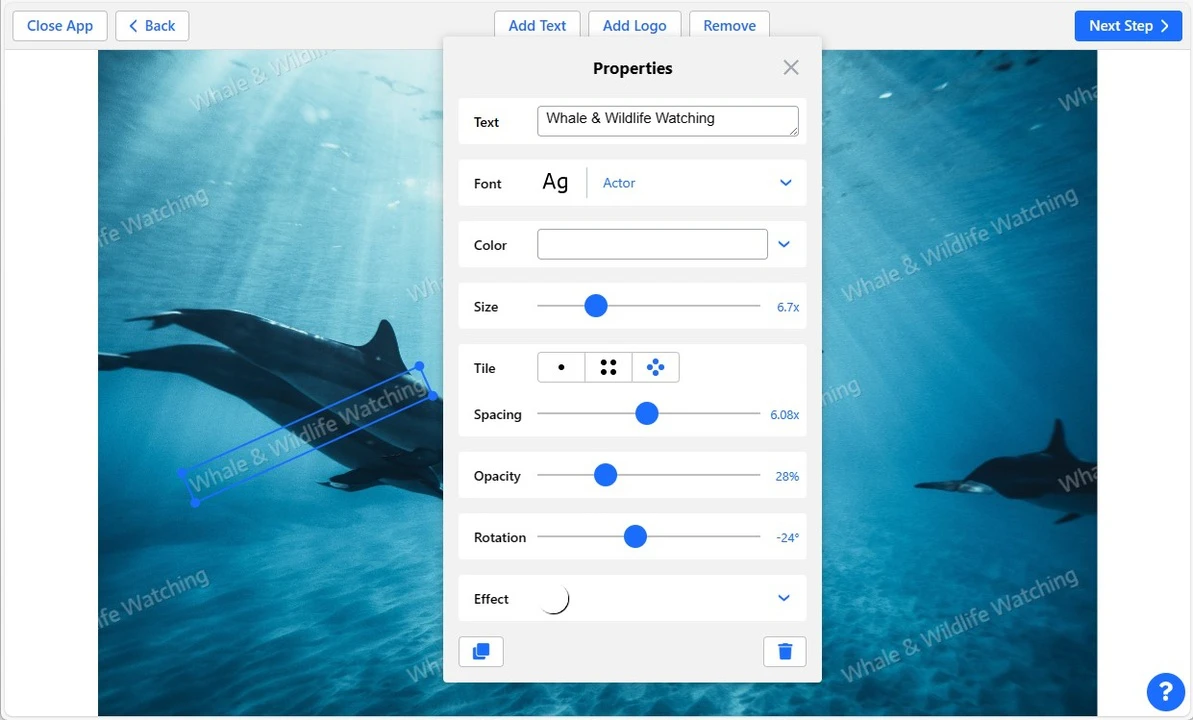
2. Visual Watermark
Visual Watermark ist eine Desktop-Software zum Hinzufügen von Wasserzeichen. Da es auf Ihrem Computer läuft, kann es bis zu 50.000 Fotos mit beeindruckender Geschwindigkeit verarbeiten. Das Bearbeitungstoolset ist ziemlich ähnlich wie bei Watermarkly. Zusätzlich bietet es mehrere Wasserzeichen-Vorlagen, in denen sowohl ein Logo als auch etwas Text kombiniert sind und leicht an Ihre Bedürfnisse angepasst werden können. Ein weiterer Bonus ist, dass Sie Urheberrechtsinformationen zu den Bildmetadaten (EXIF) hinzufügen können. Dies kann den Schutz Ihrer Bilder noch weiter erhöhen.
Hauptvorteile von Visual Watermark im Vergleich zu Canva:
- Stapelverarbeitung
- Kacheloption
- Vorschau-Bereich, in dem Sie Wasserzeichen auf jedem Foto separat bearbeiten können
- Eine Liste der zuvor verwendeten Vorlagen
- Zusätzliche Funktionen in der App – konvertieren, Größenänderung, Teilunschärfe des Bildes online, Dateiumbenennung
- Hinzufügen von Urheberrechtsinformationen zu den Metadaten
Hauptnachteile von Visual Watermark:
- Die kostenlose Testversion ist nur für 30 Tage verfügbar
- Sie müssen die App herunterladen, um damit arbeiten zu können.
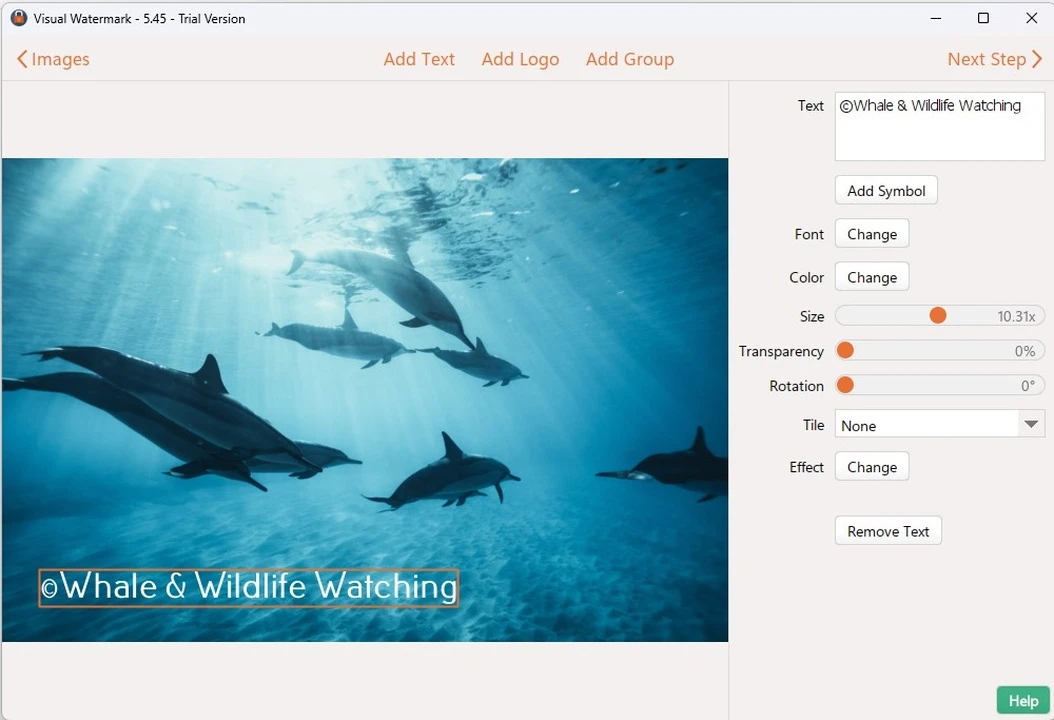
3. I Love IMG
I Love IMG ist eine weitere Alternative zu Canva, die Fotos online und kostenlos mit Wasserzeichen versieht. Das Tool ist auf 200 MB pro Upload begrenzt. Ob Sie es kostenlos nutzen können, hängt also von der Anzahl und Größe der Bilder ab, die Sie verarbeiten müssen. Die App bietet eine Reihe grundlegender Bearbeitungswerkzeuge. Es ist erwähnenswert, dass die Benutzeroberfläche etwas weniger benutzerfreundlich ist als die von Canva oder Watermarkly.
Hauptvorteile von I Love IMG im Vergleich zu Canva:
- Kostenloser Zugang ohne Hinzufügen eines Logos zu den bearbeiteten Fotos
- Stapelverarbeitung
Hauptnachteile von I Love IMG:
- Es arbeitet viel langsamer als Watermarkly oder Visual Watermark beim Hochladen oder Herunterladen mehrerer Dateien
- Werbeanzeigen erscheinen während der Nutzung der App
- Kein Vorschaubereich
- Keine Kacheloption
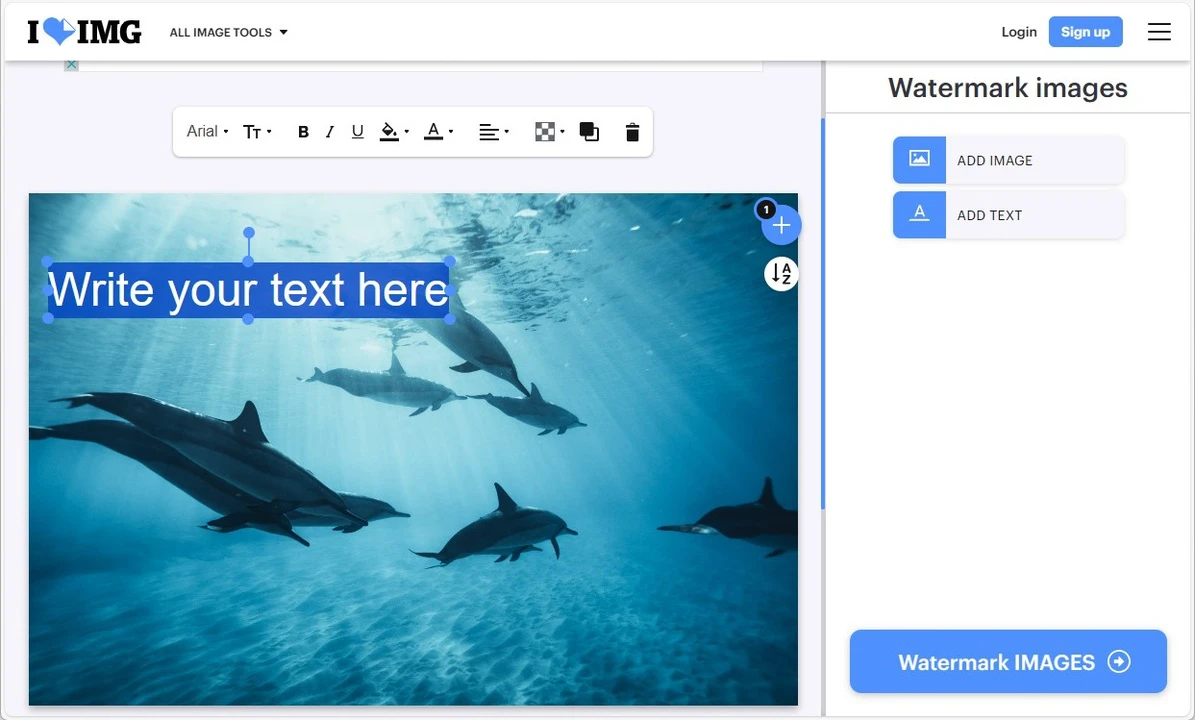
4. Watermark.ws
Watermark.ws ist eine kostenlose Online-App. Sie ermöglicht es, ein Wasserzeichen zu erstellen und das Bild selbst im selben Editor zu bearbeiten. Daher kann die Benutzeroberfläche für absolute Anfänger etwas kompliziert sein. Der Hauptnachteil dieser Canva-Alternative ist, dass sie bei jedem Bearbeitungsschritt recht langsam arbeitet. Außerdem ist die Stapelverarbeitung nur für Premium-Mitglieder verfügbar.
Hauptvorteile von Watermark.ws im Vergleich zu Canva:
- Kacheloption
- Hinzufügen eines Wasserzeichens zu einem Foto kostenlos
Hauptnachteile von Watermark.ws:
- Die meisten Bearbeitungsoptionen – zum Beispiel die Verwendung zuvor erstellter Vorlagen oder das Stapel-Wasserzeichen – erfordern zusätzliche Zahlungen
- Die App arbeitet langsam
- Die Benutzeroberfläche ist weniger benutzerfreundlich.
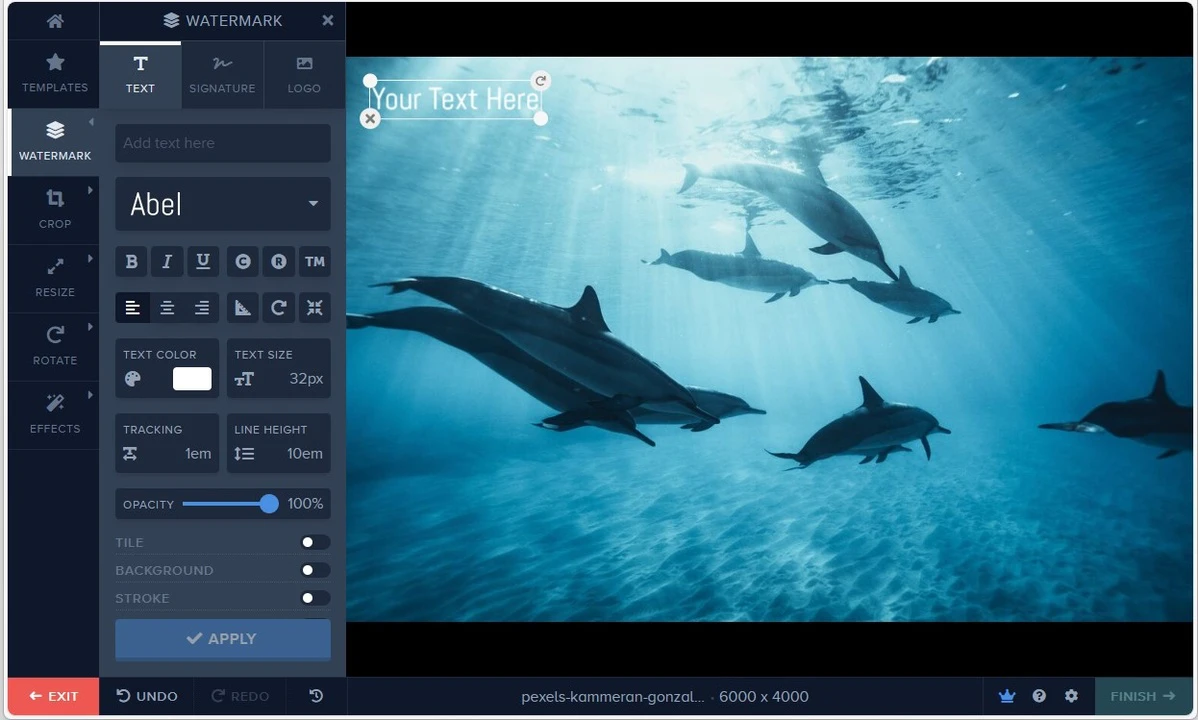
Abschließende Gedanken
Das Hinzufügen von Wasserzeichen kann ein wertvolles Werkzeug zum Schutz des Urheberrechts oder zur Förderung Ihrer Marke im Internet sein. Sie können Ihr Wasserzeichen in Canva oder anderen alternativen Apps gestalten – Ihre Wahl hängt davon ab, welche Ziele und Bedürfnisse Sie haben und welche Funktionen Ihnen wichtig sind.
Wenn Sie Schwierigkeiten haben, die richtige App für das Hinzufügen von Wasserzeichen zu finden, stellen Sie sich folgende Fragen:
- Wie oft versehen Sie Ihre Fotos mit einem Wasserzeichen?
- Wie viele Fotos müssen Sie auf einmal bearbeiten?
- Sind Sie bereit, für zusätzliche Funktionen zu bezahlen?
- Wie wichtig ist Ihnen die Bearbeitungsgeschwindigkeit?
- Möchten Sie, dass Ihre Bilder so gut wie möglich geschützt sind?
Sobald Sie diese Fragen beantwortet haben, wird es Ihnen leichtfallen, die richtige Wahl zu treffen.